OneDrive hadir terinstal dengan Windows 10. Windows 10 secara otomatis mengaktifkan OneDrive jika Anda menggunakan akun Microsoft untuk masuk ke Windows 10. Namun, jika Anda menggunakan akun pengguna lokal, Anda mungkin sering melihat Menyiapkan dialog pop-up OneDrive di Anda layar.
Dialog penyetelan OneDrive muncul ketika Anda belum masuk ke OneDrive. Banyak pengguna yang menggunakan layanan penyimpanan cloud lainnya seperti Google Drive, Dropbox, dan lainnya, tidak ingin menggunakan OneDrive untuk menyimpan file dan karenanya, tidak ingin mengatur atau masuk ke OneDrive.
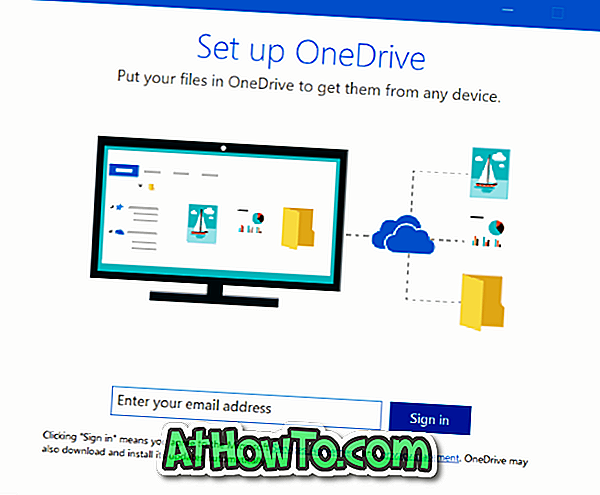
Sayangnya, Windows 10 tidak menawarkan ketentuan untuk menghentikan pop up pengaturan OneDrive yang mengganggu agar tidak muncul. Jika Anda benar-benar ingin menyingkirkan pop up Penyetelan OneDrive, Anda harus menonaktifkan OneDrive di Kebijakan Grup atau menghapus instalan OneDrive.
Berikut ini adalah cara untuk menonaktifkan OneDrive dan sepenuhnya menghapus OneDrive dari PC Windows 10 Anda.
Metode 1 dari 2
Nonaktifkan OneDrive dalam Kebijakan Grup
Kebijakan Grup bukan bagian dari edisi Windows 10 Home. Jadi, jika Anda edisi Home, silakan merujuk ke petunjuk di Metode 2 atau Metode 3.
Langkah 1: Buka Editor Kebijakan Grup. Untuk melakukannya, ketik Gpedit.msc di bidang pencarian Start / taskbar dan kemudian tekan tombol Enter.
Langkah 2: Di jendela Kebijakan Grup Lokal, navigasikan ke folder berikut:
Kebijakan Komputer Lokal > Konfigurasi Komputer > Template Administratif > Komponen Windows > OneDrive .
Langkah 3: Di sisi kanan, klik dua kali pada Mencegah penggunaan OneDrive untuk kebijakan penyimpanan file untuk membuka propertinya.
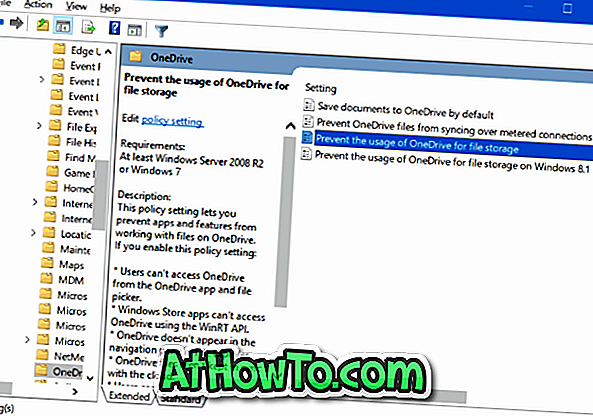
Langkah 4: Pilih opsi Diaktifkan, lalu klik tombol Terapkan .
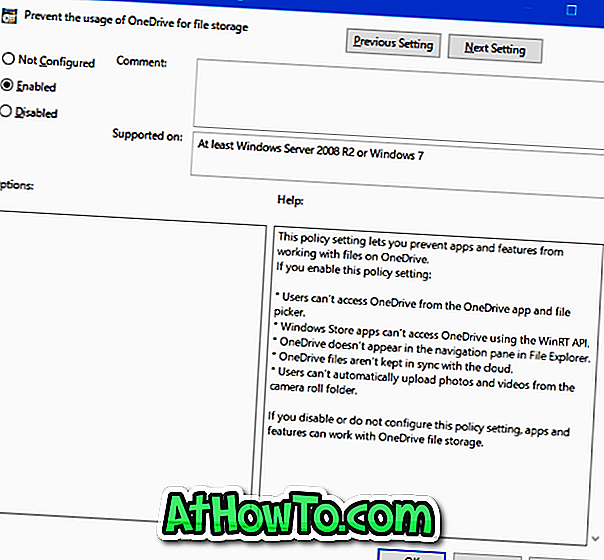
Metode 2 dari 2
Copot OneDrive menggunakan Command Prompt
CATATAN: Meskipun entri OneDrive muncul di jendela Program dan Fitur di Control Panel, dan dapat dihapus dari sana, itu tidak mungkin untuk sepenuhnya menghapus OneDrive melalui Control Panel. Jadi, kami menggunakan Command Prompt untuk sepenuhnya menghapus OneDrive dari Windows 10.
Langkah 1: Buka Command Prompt sebagai administrator. Untuk melakukannya, ketik CMD di kotak pencarian Mulai / bilah tugas, klik kanan pada hasil Command Prompt dan kemudian klik Jalankan sebagai opsi administrator.
Langkah 2: Di jendela Command Prompt, ketikkan perintah berikut untuk mematikan proses OneDrive, jika ada.
taskkill / f / im OneDrive.exe
CATATAN: Anda cukup menyalin dan menempelkan perintah di atas.
Langkah 3: Selanjutnya, ketik perintah berikut untuk menghapus OneDrive. Perhatikan bahwa Anda tidak akan melihat pesan apa pun setelah menjalankan perintah.
Gunakan perintah di bawah ini jika Anda menjalankan Windows 10 32-bit.
% SystemRoot% \ System32 \ OneDriveSetup.exe / uninstall
Gunakan perintah di bawah ini jika Anda menggunakan Windows 10 64-bit.
% SystemRoot% \ SysWOW64 \ OneDriveSetup.exe / uninstall
Jika Anda tidak yakin tentang tipe Windows 10 yang berjalan pada PC Anda, silakan merujuk pada cara kami memeriksa apakah Anda menjalankan panduan Windows 10 32-bit atau 64-bit.

Anda mungkin juga ingin membaca cara memindahkan folder OneDrive kami di panduan Windows 10.













